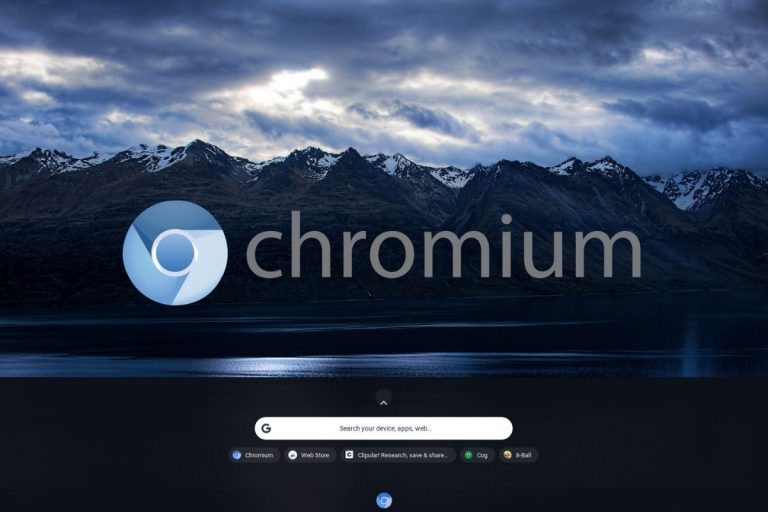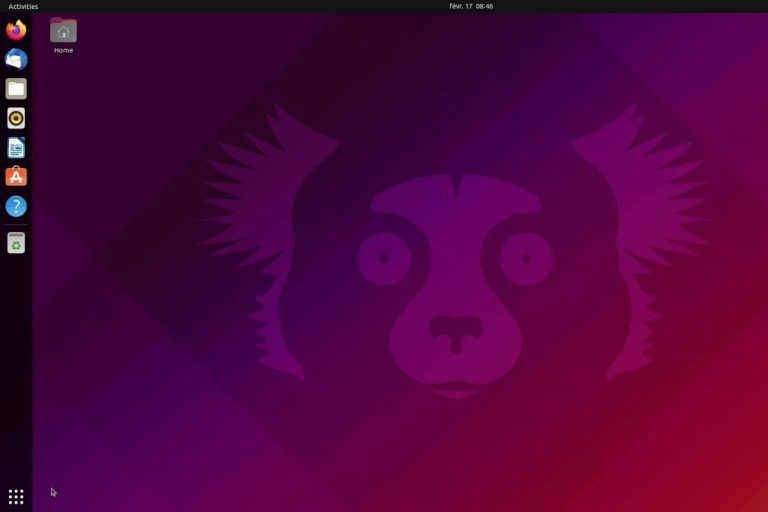Mettre à jour Raspberry Pi OS de Bullseye à Bookworm
La nouvelle version de Raspberry Pi OS (nom de code “Bookworm”) est maintenant officiellement disponible. Il est conseillé d’effectuer une nouvelle installation, mais il est toujours possible de tenter la mise à niveau sur des systèmes non critiques. Voyons ensemble les options dont vous disposez.
En règle générale, il est toujours risqué d’essayer de passer d’une version majeure à la suivante sans la réinstaller. Cela étant dit, il est toujours possible de le faire en mettant à jour le fichier sources.list du gestionnaire de paquets APT.
J’ai essayé et je peux vous partager mon expérience dans cet article. Voyons d’abord pourquoi ce n’est pas recommandé, puis voyons comment faire si le résultat n’est pas très important pour vous.
À propos, si vous débutez sur Raspberry Pi et que vous souhaitez accélérer les choses (tout en vous amusant), n’hésitez pas à télécharger mon e-book Maitrisez Raspberry Pi en 30 jours. Il s’agit d’un défi de 30 jours dans lequel vous apprendrez une nouvelle compétence chaque jour. Vous économiserez du temps et de l’argent et pourrez enfin profiter de votre Raspberry Pi à son plein potentiel. Je vous offre d’ailleurs 10% de remise aujourd’hui si vous utilisez ce lien !
Devriez-vous mettre à niveau Raspberry Pi OS de Bullseye à Bookworm ?
Avez-vous vraiment besoin de passer à Bookworm ?
Bien que la migration progressive de vos Raspberry Pi vers Bookworm soit une bonne idée, la mise à niveau directe d’une version plus ancienne vers la plus récente n’est pas recommandée, et probablement pas même nécessaire.
Debian et la Fondation Raspberry Pi continueront de publier des mises à jour de sécurité pour vos appareils fonctionnant sur Bullseye pendant un certain temps (au moins aussi longtemps que le système est listé comme une option “Legacy” dans Raspberry Pi Imager).
Alors, pas la peine de se presser non plus. Vous avez le temps d’installer une nouvelle version propre sur une nouvelle carte SD ou sur un disque SSD, et de migrer vos applications dessus progressivement.
Avec la sortie du Raspberry Pi 5, c’est probablement une bonne idée de vous procurer ce nouveau modèle pour remplacer votre configuration existante, installer Bookworm dessus, et migrer vos applications progressivement.
Règle générale
La bonne pratique, lorsqu’une nouvelle version de Debian ou de Raspberry Pi OS est publiée, est de l’installer à partir de zéro, puis d’ajouter les applications, et de migrer la configuration et les données de l’ancien système.
Format PDF pratique, avec les 74 commandes à retenir pour maîtriser son Raspberry Pi.
Télécharger maintenant
Cela ne veut pas dire que vous ne pouvez pas effectuer la mise à jour directement, c’est simplement la manière la plus sûre de procéder. Elle vous permet d’aller lentement, de tester, et de vous assurer que tout fonctionne.
Quand j’étais administrateur système, j’ai réalisé des mises à niveau majeures plusieurs fois sur des serveurs Debian, et cela a très bien fonctionné. Attendez-vous à quelques bugs en fonction des applications que vous utilisez, mais parfois c’est plus facile que d’avoir un long temps d’arrêt.

Je sais donc qu’il peut y avoir une différence entre la “bonne pratique” et ce que vous allez vraiment faire.
Quoi qu’il en soit, dans ce cas, la Fondation Raspberry Pi nous déconseille clairement d’essayer. Il y a eu beaucoup de changements en arrière-plan (gestion de l’affichage, de l’audio et du réseau) qui rendent cette procédure encore plus risquée que d’habitude.
[…] parce que les modifications de l’architecture sous-jacente sont si importantes, nous ne recommendons aucune procédure pour la mise à niveau d’une image Bullseye vers Bookworm ; toute tentative aboutira presque certainement à un bureau non démarrable et à une perte de données.
Simon Long – Ingénieur Logiciel / Raspberry Pi
Mon conseil ici serait de réaliser une nouvelle installation si possible (dans 99 % des cas). Et si ce n’est vraiment pas possible, ou si vous pensez que cela prendra trop de temps, faites une sauvegarde complète de votre système existant, et essayez la mise à niveau sur un appareil séparé, juste pour voir comment cela se passe.
Mon expérience
J’ai fait le test sur deux configurations différentes pour vous éviter d’avoir à le faire. Voici mes résultats.
Avec un environnement de bureau
Selon mon expérience, mettre à niveau une version bureau de Raspberry Pi OS de Bullseye à Bookworm n’est pas une bonne idée. Même si cela semble bien à première vue, il y a beaucoup de bugs sous-jacents.
Après le premier redémarrage, tout semblait “OK” dans mes tests. Mais dès que j’ai commencé à utiliser l’interface, j’ai remarqué quelques problèmes étranges.
Ça fonctionne, mais beaucoup de choses nécessitent des modifications supplémentaire pour fonctionner correctement.
Par exemple :
- L’outil de configuration Raspberry Pi ne fonctionnera pas (le système n’utilise pas la configuration habituelle).
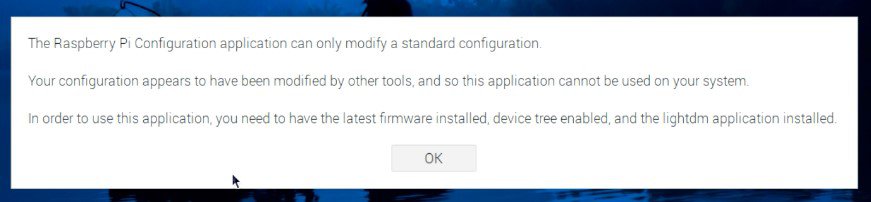
- VNC ne fonctionnera pas (changement de Real VNC à WayVNC pas complètement fait).
- Vous n’aurez pas les nouveaux paquets et applications par défaut (par exemple, Firefox ne sera pas installé).
- Etc.
En fonction de l’utilisation que vous faites de votre système, et si vos applications existantes continuent de fonctionner ou non, ce n’est pas nécessairement très grave. Cependant, attendez-vous à rencontrer de nombreux problèmes après la mise à jour.
Vous devrez comparer le temps économisé en ne réinstallant pas vos applications existantes par rapport au temps perdu avec des problèmes comme celui-ci et des incompatibilités futures. À mon avis, cela ne vaut pas la peine d’essayer.
Les problèmes avec les mises à jour futures m’inquiètent vraiment, pour être honnête. Même si cela ne semble pas si grave actuellement, je suis sûr que cela ne fera qu’empirer avec le temps et les nouvelles mises à jour des applications.
Format PDF pratique, avec les 74 commandes à retenir pour maîtriser son Raspberry Pi.
Télécharger maintenant
En bref, n’essayez pas de mettre à niveau une installation existante de Raspberry Pi OS Bullseye vers Bookworm directement. Il est fortement recommandé d’installer une nouvelle version de Bookworm Desktop sur un nouveau support de stockage.
Pour une installation Lite
J’ai également testé avec une installation Lite, où les changements de Bookworm sont moins significatifs : il n’y a pas d’affichage, donc le passage à Wayland n’est pas un problème, il n’y a pas d’audio en général, le Wi-Fi n’est pas nécessairement utilisé, etc.
Dans le cas d’un serveur exécutant Raspberry Pi OS Bullseye « Lite », je pense qu’effectuer la mise à niveau vers Bookworm directement est possible. Vous devez toujours prendre des précautions (sauvegardes), mais c’est faisable.
Cela a bien fonctionné lors de mes tests. Mais pour être honnête, c’était une nouvelle installation, sans une multitude de serveurs et d’applications en cours d’exécution, donc je ne peux pas promettre que cela fonctionnera sans problèmes pour vous.
Quoi qu’il en soit, je pense qu’il est préférable d’essayer dans le cas d’un serveur. Comme c’est toujours compliqué de réinstaller de nombreux services à partir de zéro, vous pouvez essayer de dupliquer votre carte SD et la mettre à niveau pour voir comment ça se passe. Si ça se passe pas trop mal, cela pourrait vous faire gagner beaucoup de temps.
Avertissement : Bien que vous puissiez suivre les étapes listées dans la section suivante pour mettre à niveau Raspberry Pi OS vers la dernière version, vous le faites à vos risques et périls. Il y a des chances que certains paquets ne fonctionnent plus. Vous pourriez également perdre des configurations ou des données personnelles lors de la mise à niveau, alors assurez-vous de d’abord disposer d’une sauvegarde complète de votre système.
Format PDF pratique, avec les 74 commandes à retenir pour maîtriser son Raspberry Pi.
Télécharger maintenant
Rappel: J'ai crée une communauté d'utilisateurs de Raspberry Pi qui vous permet de partage vos avancées, poser vos questions et recevoir de nombreux avantages exclusifs (anglophones uniquement). Cliquez sur le lien pour en savoir plus.
Comment mettre à niveau Raspberry Pi OS vers Bookworm
Comme mentionné dans l’introduction, nous utilisons APT pour mettre à jour tous les paquets du système (soit directement, soit avec un outil graphique intermédiaire). APT vérifie les nouvelles mises à jour disponibles dans les dépôts et suggère leur installation.
La façon la plus simple de mettre à jour votre système vers une nouvelle version consiste à changer les dépôts utilisés par APT.
Alors, commencez par ouvrir un terminal.
Vous pouvez le faire via une interface graphique (GUI), sur Raspberry Pi OS Lite ou même via une connexion SSH, cela n’a pas d’importance.
Commencez par mettre à jour votre système avec les dépôts actuels, vous devez disposer des derniers paquets disponibles pour la version actuelle avant de tout mettre à jour vers la nouvelle version :sudo apt update
sudo apt upgrade -y
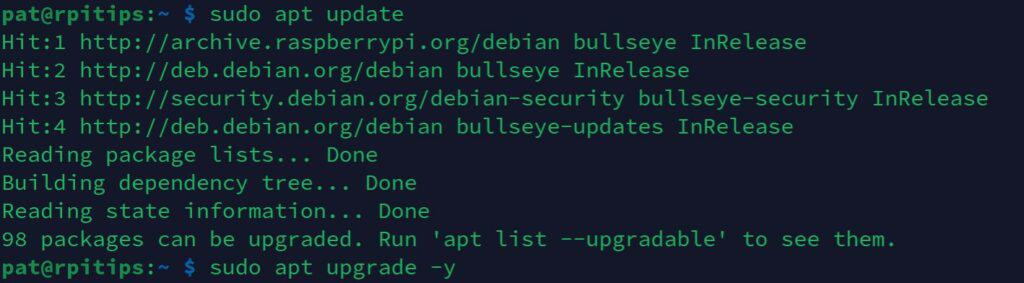
Redémarrez le Raspberry Pi si de nombreuses mises à jour sont effectuées :sudo reboot
Ensuite, nous changerons les dépôts utilisés pour passer à la dernière version (beta) de Raspberry Pi OS :
- Ouvrez le fichier sources.list avec :
sudo nano /etc/apt/sources.list
Si vous débutez avec cet éditeur, vous pouvez trouver mon guide complet de Nano avec les commandes et les raccourcis ici. - Vous verrez une ou plusieurs lignes comme celle-ci :
deb http://deb.debian.org/debian bullseye main contrib non-free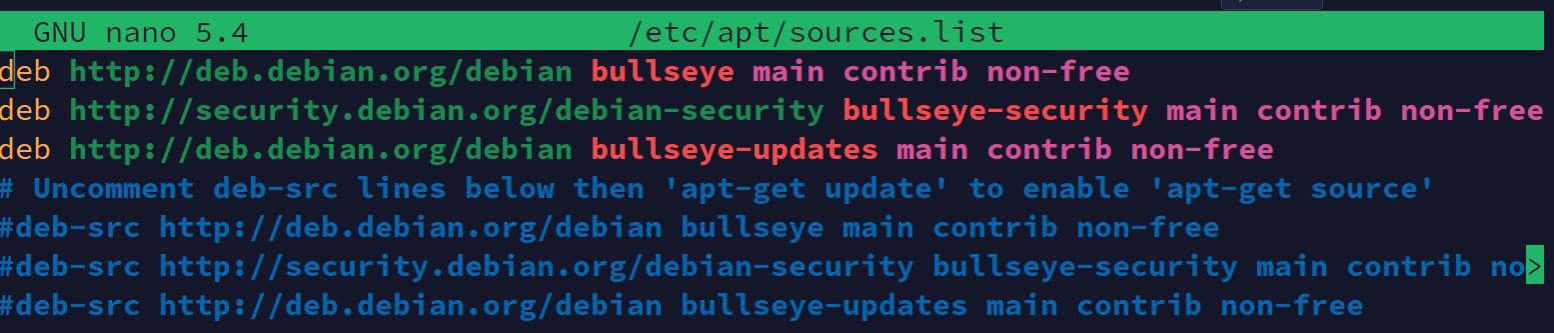
- Modifiez ces lignes et remplacez le nom de code Debian actuel par celui que vous souhaitez installer, par exemple :
deb http://deb.debian.org/debian bookworm main contrib non-free
S’il y a plusieurs lignes, changez-les toutes de la même manière (bookworm-security, bookworm-updates, etc.).
Il est préférable de le mettre à jour étape par étape, une version à la fois. - Enregistrez et quittez ce fichier (CTRL+O, CTRL+X).
Remarque : Selon les versions de votre système et des paquets supplémentaires, vous pouvez avoir d’autres fichiers de configuration sous /etc/apt/sources.list.d. Modifiez-les en suivant les mêmes étapes.
La prochaine étape consiste à effectuer la mise à niveau complète de votre système :
- Mettez à jour les listes de paquets :
sudo apt update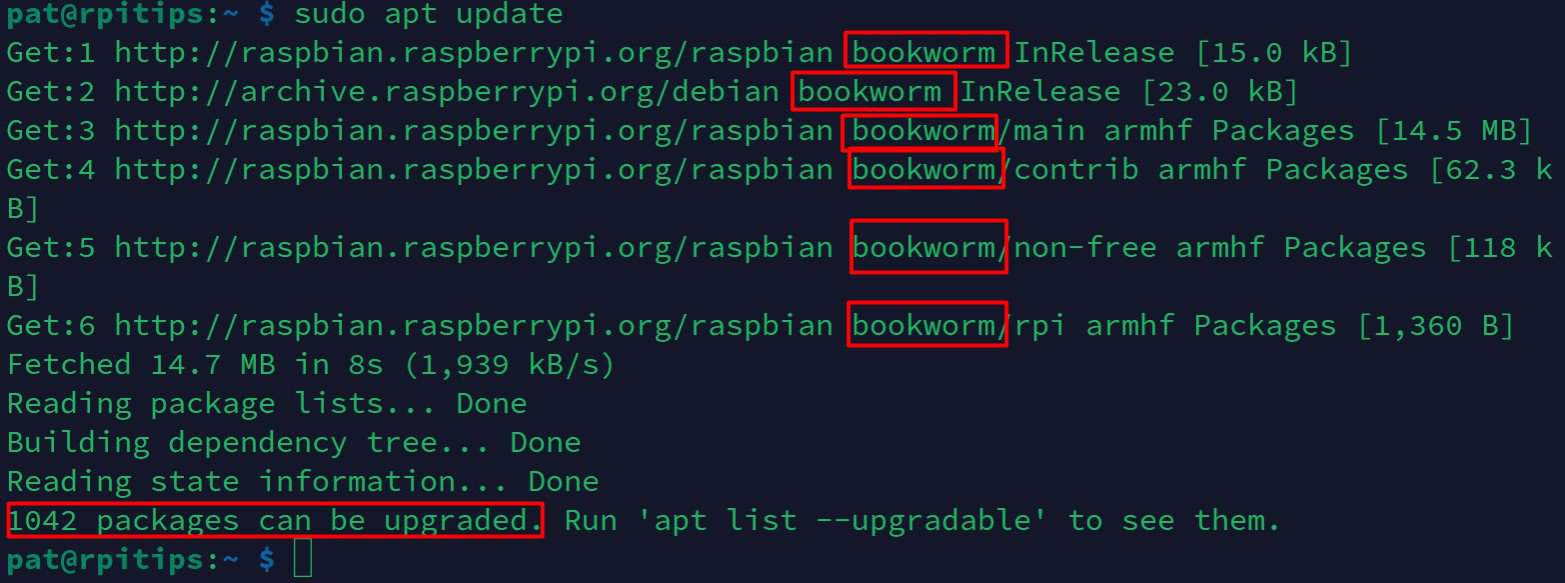
Comme vous pouvez le voir, toutes les URL incluent maintenant “bookworm” au lieu de “bullseye”. - Mettez ensuite tout à niveau avec :
sudo apt upgrade - Appuyez sur “Y” pour confirmer l’installation.
Il commencera maintenant à télécharger tous les paquets. Cela peut prendre un certain temps, surtout si vous avez une connexion lente. - Appuyez sur “q” pour sortir de la liste des changements lorsqu’elle apparait.
- Selon les paquets dont vous disposez, vous devrez peut-être répondre à quelques questions pendant l’installation (écraser la configuration, redémarrer les services, etc.).
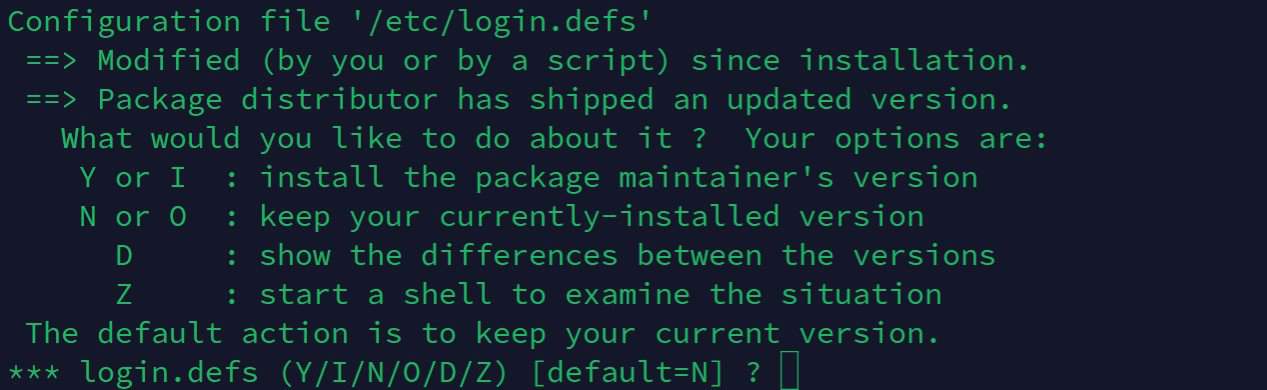
Donc, vous ne pouvez même pas quitter votre écran trop longtemps, il ne fera pas tout automatiquement :-). - Après cette étape, je recommande d’exécuter cette autre commande pour installer la dernière version de tout :
sudo apt dist-upgradeCe n’est pas obligatoire, mais c’est généralement recommandé pour une mise à niveau majeure comme celle-ci, pour s’assurer que toutes les dépendances sont à jour et correctement liées à la dernière version.
C’est le même processus, confirmez les téléchargements avec “Y”, appuyez sur “q” pour fermer la liste des changements, et attendez quelques minutes supplémentaires pour compléter l’installation.
Il faudra un certain temps pour télécharger et installer tous les nouveaux paquets (plus de 1 000 dans mon cas).
Une fois terminé, il est judicieux de redémarrer votre système pour appliquer directement tous les changements :sudo reboot
Voilà, je suis maintenant à jour avec Bookworm fonctionnant sur mon Raspberry Pi 4 :

Nettoyage
Après la mise à niveau, vous pouvez généralement économiser de l’espace disque en exécutant ces commandes :sudo apt autoremove
sudo apt autoclean
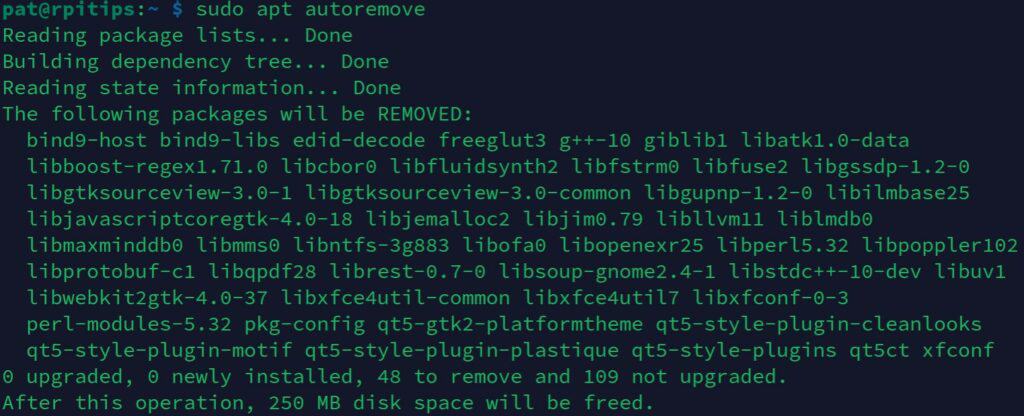
Elles désinstalleront les dépendances qui ne sont plus nécessaires et nettoieront le cache des paquets.
Format PDF pratique, avec les 74 commandes à retenir pour maîtriser son Raspberry Pi.
Télécharger maintenant
Ressources supplémentaires pour votre Raspberry Pi
Initiation au Raspberry Pi en vidéo
Si vous débutez et voulez passer rapidement à la vitesse supérieure, j’ai exactement ce qu’il vous faut.
Regardez ma formation vidéo qui vous aidera à démarrer du bon bien, choisir votre matériel, installer les meilleures applications et vous lancer directement dans vos premiers projets avec mon aide.
Regarder les vidéos dès maintenant
Maîtrisez votre Raspberry Pi en 30 jours
Vous avez besoin de plus ? Si vous êtes à la recherche des meilleures astuces pour devenir expert sur Raspberry Pi, ce livre est fait pour vous. Développez vos compétences sous Linux et pratiquez via de nombreux projets en suivant mes guides étape par étape. 10% de remise aujourd’hui !
Télécharger le livre au format PDF ici
Maîtrisez Python sur Raspberry Pi
Pas besoin d’être un génie pour coder quelques lignes pour votre Raspberry Pi.
Je vous apprends juste ce qu’il faut sur Python afin de réaliser n’importe quel projet. La seconde partie du livre est d’ailleurs consacrée à des exemples de projets où je vous guide pas à pas.
Ne perdez pas de temps, apprenez le strict nécessaire et économisez 10% avec ce lien :
Télécharger maintenant
Autres ressources pour profiter de votre Raspberry Pi
J’ai regroupé toutes mes recommandations de logiciels, sites utiles et de matériel sur cette page de ressources. Je vous invite à la consulter régulièrement pour faire les bons choix et rester à jour.
Visiter les pages ressources